Page 1
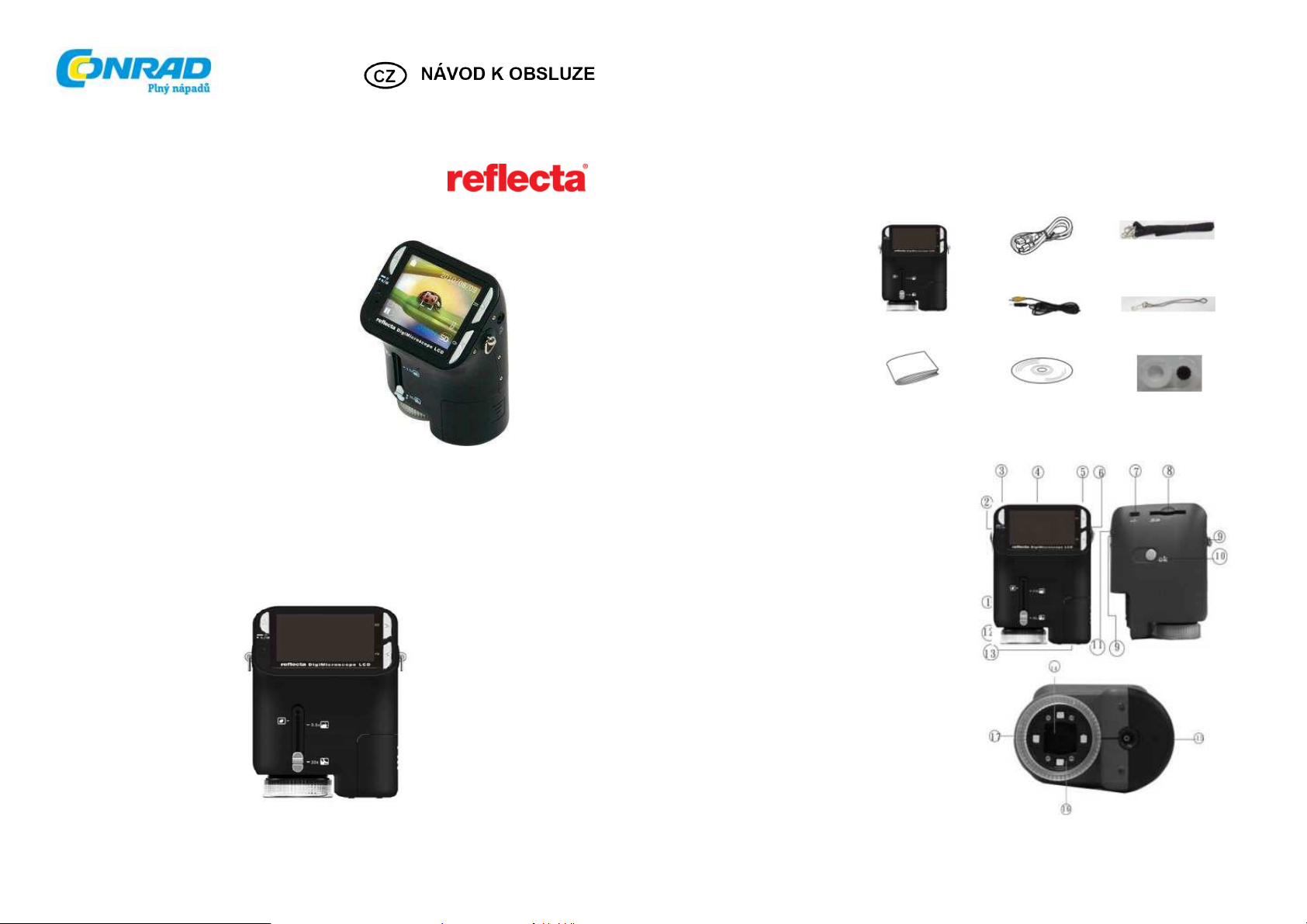
Systémové požadavky
Mikroskopová USB kamera
s LCD 1,3 Mpix
Obj. č.: 19 13 40
Vážený zákazníku,
děkujeme Vám za Vaši důvěru a za nákup mikroskopové USB kamery.
Tento návod k obsluze je součástí výrobku. Obsahuje důležité pokyny k uvedení výrobku do provozu a k jeho
obsluze. Jestliže výrobek předáte jiným osobám, dbejte na to, abyste jim odevzdali i tento návod.
Ponechejte si tento návod, abyste si jej mohli znovu kdykoliv přečíst!
• Počítač s procesorem Pentium 166 MHz nebo vyšším
• Volný USB port (Universal Serial Bus) na počítači
• Windows 98SE/ME/2000/XP/Vista/7, CD-ROM mechanika, barevný monitor, myš a klávesnice
• Barevná tiskárna pro tisk barevných fotografií
• Pro přenos statických fotografií přes internet musíte vlastnit počítač s modemem a komunikačním
softwarem pro připojení k internetu
Rozsah dodávky
• USB kabel
• Popruh přes hlavu
• TV kabel
• Popruh kolem zápěstí
• Mikroskop
• Návod k obsluze
• Instalační CD
• Distanční prvek
Ovládací prvky a funkce mikroskopu
Na následujícím obrázku se můžete seznámit s ovládacími prvky tohoto mikroskopu.
1. Optický zoom
2. Stavová LED kontrolka
3. Vypínání a zapínání / zvětšení / menu
4. LCD displej
5. Tlačítko „FUNCTION“ (pohyb doprava)
6. Přehrávání (pohyb doleva)
7. USB port
8. Čtečka SD karet
9. Očko pro závěsný popruh
10. Spoušť/OK
11. Výstup do TV
12. Distanční prvek
13. Přihrádka na baterie
14. Objektiv
15. Použití stativu
16. LED osvětlení
17. Prstenec pro zvětšování
1
2
Page 2
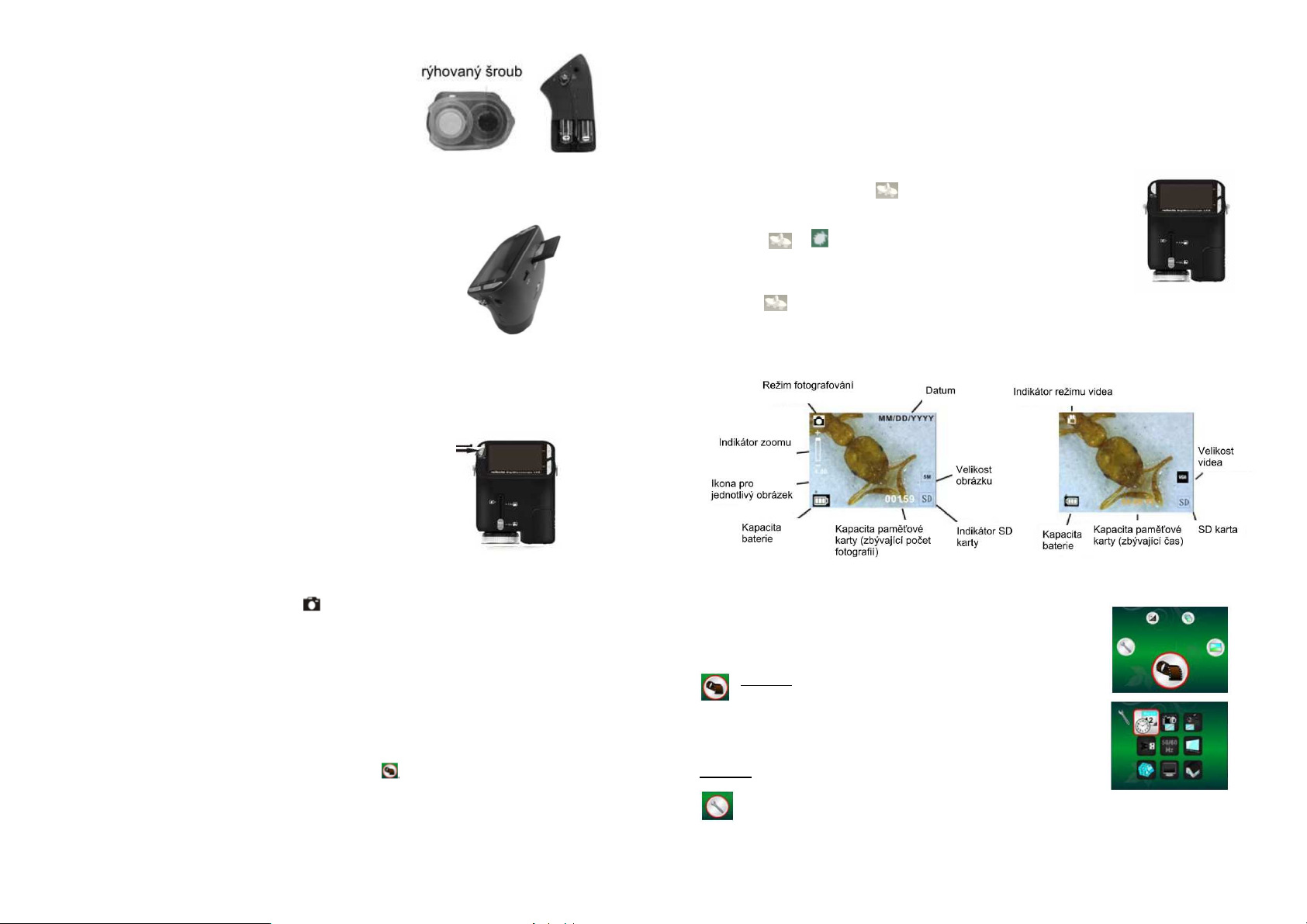
Vložení baterií
1. Otáčejte rýhovaným šroubem a vyjměte distanční prvek.
2. Otevřete přihrádku na baterie.
3. Vložte baterie a dbejte na správnou polaritu
(je uvedena v přihrádce na baterie).
4. Přihrádku na baterie znovu uzavřete.
Digitální zoom
Během nahrávání můžete pomocí tlačítka „POWER“ obrázek zvětšovat a zmenšovat. Digitální zoom umožňuje
zvětšení 1× až 4×.
Optický zoom
Přepněte vypínač pro optický zoom na zvětšení. Optický zoom zvětší obrázek
3,5× až 35×. Prstencem pro zvětšování dokončete jemné nastavení.
Vložení SD karty
1. Vypněte mikroskop.
2. Ve správném směru vložte paměťovou kartu, jak je naznačeno na obrázku.
Zatlačte kartu do čtečky karet, až zapadne.
3. Chcete-li kartu vyjmout, ještě ji trochu zatlačte. Karta vyskočí a Vy ji můžete
vyjmout.
Jakmile se zobrazí nápis „MEMORY FULL“, je SD karta plná. Vaše soubory přeneste do počítače
a z karty je vymažte. Nyní můžete kartu znovu používat.
Upozornění: Mikroskop podporuje pouze SD karty.
Zapnutí mikroskopu
1. Mikroskop zapněte stisknutím tlačítka „POWER“ (vypínače).
2. Rozsvítí se stavová LED kontrolka. Na LCD displeji se zobrazí uvítací
obrazovka.
3. Chcete-li mikroskop vypnout, podržte stisknuté tlačítko „POWER“.
Pořízení snímku
1. Mikroskop zapněte.
2. Nahoře vlevo na obrázku se Vám objeví symbol .
3. Nasměrujte mikroskop na cíl, tj. na zkoumaný objekt. Na obrazovce se objeví cíl, tj. zkoumaný objekt.
4. Mikroskop podržte v klidu a opatrně stiskněte spoušť – tím pořídíte fotografii.
Upozornění: Pomocí tlačítka „ZOOM (POWER)“ můžete obrázek zvětšit či zmenšit. Obrázek bude mít hrubší
strukturu, pokud ho zvětšíte digitálně.
Pořízení videa
1. Mikroskop zapněte.
2. Stiskněte tlačítko „FUNCTION“ (pohyb doprava) a zvolte symbol . Pro potvrzení stiskněte tlačítko „OK“.
3. Chcete-li nahrávat video, znovu stiskněte tlačítko „OK“. Pro ukončení nahrávání stiskněte opět „OK“.
4. Pomocí tlačítka „FUNCTION“ (pohyb doprava) se můžete vrátit do menu funkcí.
3
1. Přepněte na a pomocí distančního prvku udržujte vzdálenost 60 mm
(volitelné vybavení) a objektem. Při tomto nastavení uvidíte objekt v originální
velikosti.
2. Posuňte na „3,5ד nebo „35ד a objekt si zvětšete 3,5× resp. 35×.
Displej
Volba funkce
Pomocí tlačítka „FUNCTION“ vyvolejte menu funkcí. Na obrazovce se objeví
symboly. Pomocí levého/pravého tlačítka navigace zvolte funkci.
Režim DV
Zvolte režim DV a stiskněte „OK“.
Stisknutím tlačítka „OK“ spusťte nahrávání videa, dalším stisknutím tlačítka
nahrávání ukončete.
Nastavení
V menu pro nastavení se na obrazovce objeví symboly.
4
Page 3

1. Nastavení data a času
Pomocí levého/pravého tlačítka navigace zvolte formát data – MM/DD/RRRR, DD/MM/RRRR nebo RRRR/MM/DD.
Potvrďte stisknutím tlačítka „OK“ a vyvoláte nastavení času.
Levým/pravým tlačítkem navigace nastavte datum a čas. Potvrďte stisknutím tlačítka „OK“ a vrátíte se zpátky
do menu funkcí.
2. Nastavení velikosti obrázku
Zvolte si kvalitu obrazu pro nastavení rozlišení. Pomocí levého/pravého tlačítka navigace zvolte velikost obrázku,
stiskněte tlačítko „OK“ a vraťte se do menu funkcí. Máte k dispozici tyto možnosti: 2 M (1 600 × 1 200 pixelů),
1,3 M (1 280 × 960 pixelů) a VGA (640 × 480 pixelů).
3. Nastavení velikosti pro video
Zvolte si kvalitu pro video pro nastavení rozlišení. Pomocí levého/pravého tlačítka navigace zvolte velikost pro
video, stiskněte tlačítko „OK“ a vraťte se do menu funkcí. Máte k dispozici tyto možnosti: VGA (640 × 480 pixelů)
a QVGA (320 × 240 pixelů).
4. USB konektor
Zvolte připojení USB a potvrďte tlačítkem „OK“.
Kamera Používejte Váš mikroskop jako počítačovou kameru (počítačový mikroskop).
Disk Driver: Používejte Váš mikroskop jako velkokapacitní paměťovou jednotku pro přenos souborů do počítače.
5. Frekvence obnovení
Nastavte frekvenci obnovení na 50 Hz (použijte 50 Hz, používáte-li mikroskop v Evropě, Japonsku nebo Asii).
Nastavte frekvenci obnovení na 60 Hz (použijte 60 Hz, pokud používáte mikroskop v USA).
6. Výstup do TV
Mikroskop připojte přes TV kabel k televizoru.
NTSC: Nastavte TV výstup na NTSC.
PAL: Nastavte TV výstup na PAL.
7. Formátování
Zvolte formátování a pro potvrzení stiskněte tlačítko „OK“. Pro formátování zvolte „√“ a stiskněte „OK“.
Zvolte „X“ a stiskněte „OK“, chcete-li formátování přerušit.
Pozor: Zformátované soubory nelze obnovit.
5
8. Automatické vypnutí
Zvolte automatické vypínání a pro potvrzení stiskněte „OK“.
5 MIN: Nastavte mikroskop na automatické vypnutí po cca 5 minutách.
X: Funkce se nepoužije.
9. Odchod z aplikace
Chcete-li odejít z menu pro nastavení, zvolte „Verlassen“ (odejít) a vraťte se do menu funkcí.
Expozice
Zvolte režim EV a pro potvrzení stiskněte tlačítko „OK“.
Tímto se automaticky nastaví expozice.
Tato funkce umožňuje odpovídající zobrazení pozorovaného objektu.
Nastavení probíhá v krocích po 1/3 od –2 EV do +2 EV.
Na obrazovce si můžete přímo prohlédnout výsledek kompenzace.
Pořízení série obrázků
Zvolte sérii obrázků a pro potvrzení stiskněte „OK“. Dole vlevo na obrázku se Vám objeví symbol .
Nasměrujte mikroskop na cíl, tj. na zkoumaný objekt. Zkoumaný objekt se zobrazí na obrazovce.
Mikroskop podržte v klidu a opatrně stiskněte spoušť – tím pořídíte sérii obrázků.
Zpátky v menu funkcí zvolte a stiskněte „OK“, chcete-li se vrátit do režimu jednotlivých obrázků.
Režim DC
Zvolte režim DC a pro potvrzení stiskněte tlačítko „OK“. Stisknutím tlačítka „OK“ spusťte nahrávání.
Přehrávání
Mikroskop zapněte. Stiskněte tlačítko pro zobrazení obrázků na obrazovce.
Stisknutím tlačítka „POWER“ spustíte přehrávání/zobrazení na obrazovce.
Na obrazovce se objeví zobrazené symboly. Pomocí levého/pravého tlačítka
navigace zvolte funkci.
Jednotlivě
Zvolte symbol a pro potvrzení stiskněte tlačítko „OK“. Pomocí levého/pravého tlačítka navigace vyvolejte
předcházející nebo následující obrázek. Po stisknutí tlačítka „POWER“ se vrátíte do režimu přehrávání.
6
Page 4

Diashow
Zvolte režim diashow a pro potvrzení stiskněte tlačítko „OK“. Mikroskop zobrazí postupně všechny obrázky.
Diashow můžete ukončit stisknutím kteréhokoliv tlačítka. Po stisknutí tlačítka „POWER“ se vrátíte do režimu
přehrávání.
Vymazání jednotlivého obrázku
Zvolte symbol , stiskněte tlačítko „OK“ a vymazání aktuálního obrázku potvrďte stisknutím „√“ nebo „X“,
aby se vymazání provedlo.
Vymazat všechny
Zvolte symbol , stiskněte tlačítko „OK“ a potvrďte vymazání všech uložených obrázků v interní paměti
nebo na SD kartě. Vymazané soubory nelze obnovit.
Kopírování na kartu
Zvolte symbol a pro potvrzení stiskněte tlačítko „OK“. Všechny soubory se nakopírují na SD kartu.
Odchod
Použití mikroskopu jako PC kamery
Předtím, než mikroskop připojíte k počítači, nainstalujte ovladače.
• Nastavení počítačové kamery
1. Zapněte mikroskop a pro volbu menu pro nastavení stiskněte tlačítko „FUNCTION“. Pro potvrzení stiskněte
tlačítko „OK“. Pomocí levého/pravého tlačítka navigace zvolte připojení přes USB . Zvolte počítačovou
kameru. Pro potvrzení stiskněte tlačítko „OK“.
2. Připojte mikroskop přes USB kabel k počítači.
3. Používejte mikroskop jako počítačovou kameru spolu s Vaším vlastním softwarem pro video.
Dvakrát klikněte například ve Windows XP na „Pracovní plochu“ (nebo na „Počítač“ ve Windows Vista), potom
klikněte na „Standardní kamera“, chcete-li živě vidět obraz snímaný kamerou.
ArcSoft MediaImpression 2
ArcSoft MediaImpression 2 umožňuje jednoduchou, kreativní a produktivní správu multimédií pomocí
jednoduchých procesů a výkonných nástrojů. Zorganizovat Vaše média je hračka a Vy si můžete jednoduše
vytvořit různé prezentace a projekty. Existuje nespočet možností, jak sestavit prezentaci a sdílet obrázky,
vytvářet záložní kopie a obnovovat mediální soubory.
Zvolte symbol a pro potvrzení stiskněte tlačítko „OK“. Vrátíte se zpátky do režimu nahrávání.
Stažení souborů do počítače
• Pro Windows 98 SE/ME
Připojte mikroskop přes USB kabel k počítači. Zobrazí se Vám jako
velkokapacitní USB paměťové zařízení.
• Pro Windows 7/Vista/XP
Připojte mikroskop přes USB kabel k počítači. Zobrazí se dialogové okno
s nabídkou možností. Zvolte „Otevřít složku a zobrazit soubory“, chcete-li
složku otevřít, nebo „Neprovádět žádnou akci“ a vyhledejte výměnný disk
se složkou přes „Pracovní plocha“ („Počítač“ pro Windows Vista).
• Pro Windows 2000
2x klikněte na „Pracovní plocha“, potom 2x klikněte na „Výměnný disk“. Zde najdete složku.
7
Při stahování klikněte na „MediaImpression 2“ „Setup.exe“ „Choose Language“ „Weiter (dále)“ „Ja (ano)“
„Weiter (dále)“ „Weiter (dále)“ „Fertigstellen (dokončit)“. Dvakrát klikněte na symbol „MediaImpression 2“
na ploše pro zobrazení následujícího okna.
8
Page 5

• Uspořádání
Připojte digitální mikroskop přes USB kabel k počítači. Klikněte na „Import“ pro vyvolání systému složek.
1. Funkce rozpoznávání obličejů najde automaticky všechny obličeje na fotografiích, roztřídí je a označí je.
2. Funkce rozpoznávání scén automaticky analyzuje obsahy fotografií a označí různé scenérie / různá prostředí.
3. Funkce automatického hodnocení automaticky zhodnotí kvalitu obrázků. Hodnocení a označení je kompatibilní
s Windows Vista (podpora XMP).
4. Vyhledávejte mediální soubory pomocí různých kritérií (kombinace složek, hodnocení, označení, data a času).
5. Označte si za pomoci Google Earth místo, kde byly fotografie pořízeny.
6. Rychlé vyhledávání textu: Vyhledávání podle názvu souboru, názvu složky a označení.
7. Kalendář – zobrazení roku, měsíce, dne v týdnu
• Prezentace
Klikněte na obrázky/videa pro zobrazení/zpracování/sdílení Vašich fotosouborů.
1. Fotografie se zobrazují ve formě náhledu v jednom okně nebo jako jednotlivé obrázky
společně s často používanými nástroji pro jejich úpravu.
2. Fotografie můžete také prezentovat jako diashow společně s hudebním doprovodem.
3. MediaPlayer přehrává video a hudbu v jednom okně jako obrázek na celou stránku.
4. Zobrazení fotografií ve formě fotoalba.
Zpracování fotografií a videí
1. Easy Fix – jednoduché korekce úst a barvy obličeje pomocí několika málo kliknutí.
2. Funkce zkrášlení obličeje pomáhá zkorigovat oči, ústa a barvu obličeje.
3. Kreativita – text a clipart, rámečky a okraje, barevné efekty.
4. Zpracování videa Nastavení pro střih, dynamické osvětlení, jas, kontrast a saturaci
barev.
5. Vypálení diashow a videa na VCD nebo DVD.
6. Vytvoření filmu Kombinujte fotografie, hudbu a videa s nějakým atraktivním tématem.
• Export
1. Exportujte fotografie do digitálního fotorámečku.
2. Nahrajte obrázky na Twitter nebo Facebook.
3. Nahrajte videa na YouTube.
4. Přímá objednávka tisku fotografií, fotoknih, potisku hrnečků, pláten, triček, puzzle,
podložek pod myš.
5. Přenesení fotografií, hudby a videa do přehrávačů kompatibilních s DLNA jako je Sony
PS3, do televizoru, do digitálního fotorámečku a mobilního telefonu.
6. Posílání fotografií a videí e-mailem přátelům a rodině.
7. Snadný tisk doma.
• Ochrana
1. Archivace mediálních souborů na CD/DVD.
2. Vytváření záložních kopií z CD/DVD, externího pevného disku a webových stránek (od jara 2009) a jejich
obnovení.
9
10
Page 6

Bezpečnostní předpisy, údržba a čištění
Z bezpečnostních důvodů a z důvodů registrace (CE) neprovádějte žádné zásahy do USB mikroskopové kamery.
Případné opravy svěřte odbornému servisu. Nevystavujte tento výrobek přílišné vlhkosti, nenamáčejte jej do vody,
nevystavujte jej vibracím, otřesům a přímému slunečnímu záření. Tento výrobek a jeho příslušenství nejsou žádné
dětské hračky a nepatří k do rukou malých dětí! Nenechávejte volně ležet obalový materiál. Fólie z umělých hmot
představují veliké nebezpečí pro děti, neboť by je mohly děti spolknout.
Pokud si nebudete vědět rady, jak tento výrobek používat a v návodu
nenajdete potřebné informace, spojte se s naší technickou poradnou
nebo požádejte o radu kvalifikovaného odborníka.
USB mikroskopová kamery nevyžaduje žádnou údržbu. K čištění pouzdra používejte pouze měkký, mírně vodou
navlhčený hadřík. Nepoužívejte žádné prostředky na drhnutí nebo chemická rozpouštědla (ředidla barev a laků),
neboť by tyto prostředky mohly poškodit displej a pouzdro kamery.
Recyklace
Elektronické a elektrické produkty nesmějí být vhazovány do domovních odpadů. Likviduje odpad
na konci doby životnosti výrobku přiměřeně podle platných zákonných ustanovení.
Šetřete životní prostředí! Přispějte k jeho ochraně!
Technické údaje
Rozlišení senzoru CMOS 1 280 × 1 024 pixelů, rozsah senzoru 1/3 palce
Objektiv F 8,0, f = 7,1 mm, úhel 44°, 2G2P
Osvětlení 4 integrované LED
Operační systém Microsoft Windows 98 SE / 2000 / ME / XP/ Vista
Zvětšení 2,4“: 3,5×/35× 17“: 19×/90×
Vyvážení bílé automaticky
Osvětlení automaticky
Kapacita pro fotografie VGA – 640 × 480 pixelů 1,3 M – 1 280 × 960 pixelů
Výstup do TV NTSC/PAL
Režim videa Video (bez zvuku) VGA – 640 × 480 pixelů, 30 fps
Komprese JPEG/MJPEG (AVI)
Digitální zoom 4× digitální zoom pro náhled a přehrávání
Displej 2,4´´ LCD displej
Počítačové rozhraní USB 1.1, funkce MSD
Paměť čtečka SD karet (SD karta není součástí dodávky)
Zdroj napájení 2 × 1,5 V alkalická baterie typu AA
Rozměry (D × Š × V) 54,5 × 73 × 96,5 mm, 40 × 64,5 × 15 mm (distanční prvek)
Příslušenství USB kabel, návod k obsluze, CD se softwarem, TV kabel, distanční prvek
Software Arcsoft MediaImpression TM 2.0
Překlad tohoto návodu zajistila společnost Conrad Electronic Česká republika, s. r. o.
Všechna práva vyhrazena. Jakékoliv druhy kopií tohoto návodu, jako např. fotokopie, jsou předmětem souhlasu společnosti
Conrad Electronic Česká republika, s. r. o. Návod k použití odpovídá technickému stavu při tisku! Změny vyhrazeny!
© Copyright Conrad Electronic Česká republika, s. r. o. MIH/11/2011
11
